რაც უფრო და უფრო ვუახლოვდებით iOS 16-ის პირველ Developer Beta-ს, ჯერ კიდევ არიან iPhone მომხმარებლები, რომლებსაც ჯერ კიდევ არ აქვთ დაინსტალირებული iOS 15 განახლება. Apple-ს არ ჰქონია ყველაზე დიდი ბოლო წლებში, როდესაც საქმე ეხება ძირითადი OS განახლებების სტაბილურობას, მაგრამ ეს შემთხვევითი შეცდომები ჩვეულებრივ თავს იჩენს. მაგრამ რა მოხდება, თუ ცდილობთ თქვენი iPhone-ის განახლებას მხოლოდ იმისთვის, რომ შეგხვდეთ „iOS 15 განახლება მოთხოვნილი“ შეტყობინება?
დაკავშირებული კითხვა
- iOS 15-ის დაწყება: ყველაფერი კარგი და ცუდი
- iPad iOS 15-ზე: როგორ გამორთოთ გაყოფილი ეკრანი?
- iOS 15-ის საუკეთესო ფუნქციები, რომელზეც არავინ საუბრობს
- iOS 15-ის 15 საუკეთესო რჩევა და ხრიკი თქვენი iPhone-ისგან მაქსიმალური სარგებლობის მისაღებად
- როგორ მოვძებნოთ და წავშალოთ აპლიკაციის კლიპები თქვენი iPhone-დან iOS 15-ზე
შინაარსი
-
მოითხოვეთ iOS 15-ის განახლება? როგორ გამოვასწოროთ
- გადატვირთეთ თქვენი iPhone
- ქსელის პარამეტრების გადატვირთვა
- წაშალეთ განახლების ფაილი
- დარწმუნდით, რომ გაქვთ საკმარისი საცავი
- გამოიყენეთ iTunes Windows-ზე ან Finder თქვენს Mac-ზე
მოითხოვეთ iOS 15-ის განახლება? როგორ გამოვასწოროთ
ეს არის ის, რასაც ჩვენ ვხედავთ ნახევრად რეგულარულად, რადგან მომხმარებლები ცდილობენ განაახლონ iPhone, მაგრამ ამის ნაცვლად ხედავენ iOS 15 განახლების მოთხოვნილ შეტყობინებას. ეს კიდევ უფრო იმედგაცრუებას ხდის, თუ არ ხართ მოუთმენელი ტიპი და კმაყოფილი ხართ განახლების ხელმისაწვდომობის მოლოდინით. იმ ნაბიჯებით, რომლებსაც დღეს განვიხილავთ, გადახედეთ რა შეგიძლიათ გააკეთოთ, თუ განახლება რეალურად არასოდეს დაინსტალირდება.
გადატვირთეთ თქვენი iPhone

Apple-ის სერვერის პრობლემები დაუშვებელია, პირველი ნაბიჯი, რომელიც გსურთ გადადგათ iOS 15-ის განახლების მოთხოვნილი შეტყობინების მოსაშორებლად, არის უბრალოდ გადატვირთოთ თქვენი iPhone. ზოგჯერ, თქვენს მოწყობილობაზე შეიძლება იყოს შეფერხება, იქნება ეს ქსელთან თუ თავად პარამეტრების აპთან. თქვენი iPhone-ის გადატვირთვამ უნდა შეძლოს ნივთების მუშა მდგომარეობაში დაბრუნება, რათა შეძლოთ განახლების ინსტალაცია.
- დააჭირეთ და გააჩერეთ გვერდითი ღილაკი ერთად ან მოცულობის გაზრდა ან Ხმის დაწევა ღილაკები ერთდროულად.
- Ერთხელ გადაიტანეთ გამორთვაზე ჩნდება სლაიდერი, გაასრიალეთ გადამრთველი თქვენი iPhone 13-ის გამორთვისთვის.
ასევე არსებობს სხვა გზა, რომ გამორთოთ თქვენი iPhone და ეს არის პარამეტრების მენიუდან. ეს არის შედარებით ახალი დამატება და შესანიშნავია მათთვის, ვისაც აქვს გაუმართავი დენის ღილაკი.
- Გააღე პარამეტრები აპლიკაცია თქვენს iPhone-ზე.
- შეეხეთ გენერალი.
- გადაახვიეთ ბოლომდე გვერდის ბოლოში.
- შეეხეთ Გათიშვა.
- გაასრიალეთ დენის ღილაკი ეკრანზე, რათა გამორთოთ თქვენი iPhone.
ქსელის პარამეტრების გადატვირთვა
თქვენი iPhone-თან დაკავშირებული პოტენციური ქსელის პრობლემებზე საუბრისას, შეიძლება დაგჭირდეთ ქსელის პარამეტრების გადატვირთვა. ეს სრულად არ წაშლის თქვენს ყველა მონაცემს და აპლიკაციას, მაგრამ აღადგენს ნებისმიერ შემომავალ ან გამავალ კავშირს.

- Გააღე პარამეტრები აპლიკაცია თქვენს iPhone-ზე.
- შეეხეთ გენერალი.
- გადაახვიეთ ბოლოში და შეეხეთ გადაიტანეთ ან გადააყენეთ iPhone.
- შეეხეთ გადატვირთვა ღილაკი გვერდის ბოლოში.
- შეეხეთ ქსელის პარამეტრების გადატვირთვა.
- მოთხოვნის შემთხვევაში შეიყვანეთ თქვენი პაროლი.
ქსელის პარამეტრების გადატვირთვით, თქვენი ყველა შენახული Wi-Fi ქსელი და VPN კავშირი მთლიანად წაიშლება. მაგრამ ეს ასევე აღადგენს ფიჭურ კავშირს თქვენს მოწყობილობაზე, რაც დაგეხმარებათ გააუმჯობესოთ თქვენი iPhone და iPad-ის საერთო ქსელური კავშირი.
წაშალეთ განახლების ფაილი
ჩვენ გვსურს, რომ ეს ნაბიჯების სერია ხელმისაწვდომი ყოფილიყო წლების წინ, მაგრამ Apple-მა საბოლოოდ მოგცათ საშუალება ხელით წაშალოთ განახლების ფაილი პირდაპირ თქვენი iPhone-დან. ჩვენ დაგვჭირდა ამის გაკეთება მხოლოდ ერთხელ ან ორჯერ, რადგან განახლების ფაილი დაზიანდა Wi-Fi-სა და ფიჭურ ქსელებს შორის გაუცნობიერებლად გადართვისას. მაგრამ თუ ყველაფერი სცადეთ, ეს შეიძლება იყოს ის, რაც რეალურად ათავისუფლებს iOS 15 განახლების მოთხოვნილ შეტყობინებას.
- Გააღე პარამეტრები აპლიკაცია თქვენს iPhone-ზე.
- შეეხეთ გენერალი.
- გადაახვიეთ ქვემოთ და შეეხეთ iPhone საცავი.
- დაელოდეთ სანამ თქვენი iPhone მეხსიერების დონეები გამოითვლება.
- გადაახვიეთ სიაში, სანამ არ იპოვით iOS 15 განახლების ფაილს.
- აირჩიეთ iOS 15 განახლების ფაილი.
- შეეხეთ განახლების წაშლა ღილაკი.
iOS 15-ის განახლების ფაილის წაშლის შემდეგ, თქვენ უნდა გადატვირთოთ თქვენი iPhone, რათა დარწმუნდეთ, რომ ყველა კოვზები (ქეში) ამოღებულია. მას შემდეგ, რაც თქვენი iPhone დაასრულებს გადატვირთვას, გაიარეთ და სცადეთ განახლების ხელახლა ინსტალაცია.
დარწმუნდით, რომ გაქვთ საკმარისი საცავი
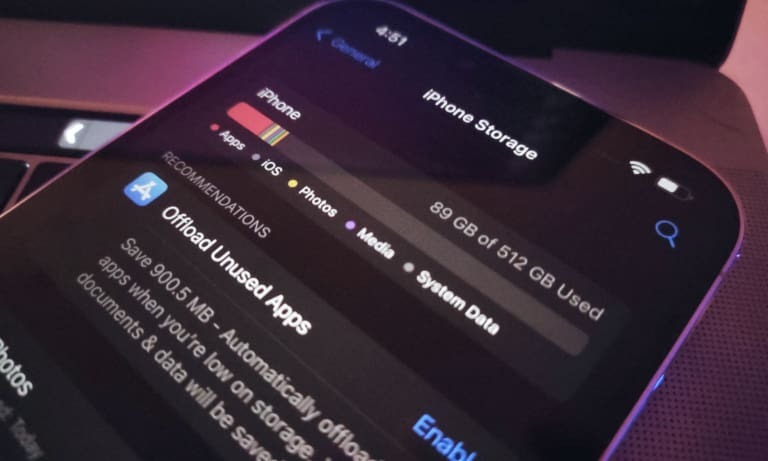
iOS 15 შეიძლება არ ჩანდეს მასიური განახლება წინა გამოშვებებთან შედარებით, მაგრამ არსებობს მრავალი ძირითადი ფუნქცია თქვენი საერთო გამოცდილების გასაუმჯობესებლად. ეს ასევე მნიშვნელოვანი განახლებაა, შემოდის დაახლოებით 5 GB. ეს არ არის მეხსიერების უმნიშვნელო რაოდენობა, ასე რომ თქვენ უნდა დარწმუნდეთ, რომ საკმარისი სივრცე გაქვთ iOS-ისთვის, რომ რეალურად ჩამოტვირთოთ და დააინსტალიროთ განახლება.
- Გააღე პარამეტრები აპლიკაცია თქვენს iPhone-ზე.
- შეეხეთ გენერალი.
- გადაახვიეთ ქვემოთ და შეეხეთ iPhone საცავი.
- დაელოდეთ სანამ თქვენი iPhone მეხსიერების დონეები გამოითვლება.
ეს გაძლევთ მიმოხილვას იმის შესახებ, თუ რამდენი მეხსიერებაა ხელმისაწვდომი თქვენს iPhone-ზე, ასევე გაჩვენებთ, თუ რამდენ მეხსიერებას იყენებს სხვადასხვა აპლიკაციები. თუ პრობლემები შეგექმნათ, Apple ასევე გთავაზობთ ორ სასარგებლო ხელსაწყოს რეკომენდაციების განყოფილებაში. აქედან შეგიძლიათ აირჩიოთ ერთ-ერთი შემდეგი:
- ფოტოების ოპტიმიზაცია: სრული გარჩევადობის ფოტოები და ვიდეოები უსაფრთხოდ ინახება iCloud-ში და თქვენი iPhone გამოიყენებს უფრო მცირე ზომის ვერსიებს.
- გამოუყენებელი აპების გადმოტვირთვა: ავტომატურად გადმოტვირთეთ გამოუყენებელი აპები, როცა მეხსიერება არ გაქვთ. თქვენი დოკუმენტები და მონაცემები შეინახება.
გარდა ამისა, თქვენ ასევე შეგიძლიათ უბრალოდ გადახედოთ სიას, აირჩიოთ აპლიკაცია, რომელსაც აღარ იყენებთ და შემდეგ შეეხეთ აპის წაშლა ღილაკი. ეს არის კიდევ ერთი გზა, რომ წაშალოთ აპლიკაციები თქვენს iPhone-ზე ისე, რომ არ დაგჭირდეთ მთავარ ეკრანზე დაბრუნება და შეხვიდეთ „ჯიგლის რეჟიმში“. ჩვენ გირჩევთ, დატოვოთ თქვენი iPhone-ისთვის ცოტა დამატებითი გადართვის ადგილი განახლების ინსტალაციისთვის, ასე რომ თქვენ სავარაუდოდ გსურთ დარწმუნდეთ, რომ გაქვთ დაახლოებით 10 გბ თავისუფალი მეხსიერება.
გამოიყენეთ iTunes Windows-ზე ან Finder თქვენს Mac-ზე
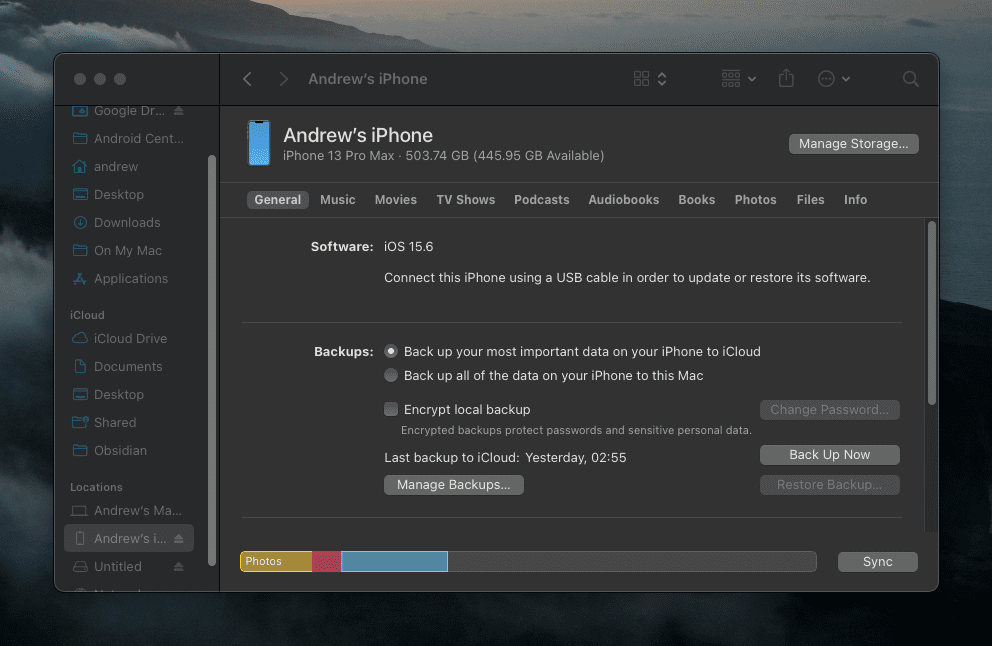
თქვენ შეიძლება დაგავიწყდათ ამის შესახებ, მაგრამ მაინც შეგიძლიათ დააინსტალიროთ განახლებები ან აღადგინოთ თქვენი iPhone თქვენი კომპიუტერის გამოყენებით. მიუხედავად იმისა, რომ iTunes აპი აღარ არის ხელმისაწვდომი Mac-ზე, თქვენ მაინც შეგიძლიათ წვდომა ყველა საჭირო პარამეტრზე პირდაპირ Finder აპიდან. Windows-ის მომხმარებლებს, მეორეს მხრივ, კვლავ უნდა დაეყრდნონ iTunes აპს, თუ მათ სურთ მოიცილონ iOS 15 განახლების მოთხოვნილი შეტყობინება. აი, როგორ შეგიძლიათ განაახლოთ თქვენი iPhone თქვენი კომპიუტერიდან:
- შეაერთეთ თქვენი iPhone კომპიუტერთან Lightning to USB კაბელის გამოყენებით.
- განახლებების შესრულებისას რეკომენდებულია Apple-ის ბრენდის კაბელის გამოყენება.
- თუ იყენებთ Windows-ს, გახსენით iTunes. macOS-ზე მყოფებს დასჭირდებათ Finder აპის გახსნა.
- მას შემდეგ რაც თქვენი iPhone ამოიცნობს iTunes-ის ან Finder-ის მიერ, დააწკაპუნეთ შეამოწმეთ განახლება ღილაკი.
- ხელმისაწვდომობის შემდეგ დააჭირეთ ჩამოტვირთეთ და განაახლეთ ღილაკი, რომელიც გამოჩნდება ეკრანის ზედა ნაწილთან ახლოს.
როგორც თქვენ შეიძლება მოელოდეთ, ამ პროცესს შეიძლება გარკვეული დრო დასჭირდეს, რადგან განახლება უნდა იყოს დაინსტალირებული თქვენს კომპიუტერში, სანამ გადაიტანთ და დააინსტალირებთ თქვენს iPhone-ზე. ჩვენ გირჩევთ დაუთმოთ საკუთარ თავს დაახლოებით 20-30 წუთი, რათა განახლება წარმატებით განხორციელდეს თქვენს iPhone-ზე. ამის შემდეგ, შეგიძლიათ ამოიღოთ თქვენი iPhone და უსაფრთხოდ გათიშოთ თქვენი iPhone კომპიუტერიდან დაყენებული iOS 15 განახლებით.
ენდრიუ არის თავისუფალი მწერალი, რომელიც დაფუძნებულია აშშ-ს აღმოსავლეთ სანაპიროზე.
ის წლების განმავლობაში წერდა სხვადასხვა საიტებზე, მათ შორის iMore, Android Central, Phandroid და რამდენიმე სხვა. ახლა ის დღეებს ატარებს სამუშაოდ HVAC კომპანიაში, ხოლო ღამით მთვარის შუქზე მუშაობს, როგორც თავისუფალი მწერალი.